Comment s'inscrire de l'application OneDrive dans Windows 11/10
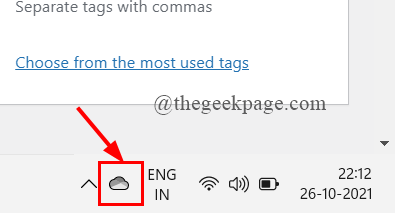
- 3619
- 842
- Jeanne Dupont
OneDrive de Microsoft est l'application qui permet aux utilisateurs de stocker leurs données sur le cloud qui peuvent être utilisés gratuitement ou avec un abonnement Microsoft 365. OneDrive permet également de sauvegarder vos données en synchronisant sur votre ordinateur. L'application OneDrive est principalement pré-installée dans la plupart des ordinateurs de nos jours. Certains utilisateurs sont confus sur la façon de se connecter / de déconnecter l'application OneDrive sur leur système. Mais ne vous inquiétez pas si vous êtes également un d'entre eux, ce message vous montrera comment vous déconnecter de l'application OneDrive dans Windows 11/10.
Comment s'inscrire de l'application OneDrive (Unlink PC) dans Windows 11/10
NOTE:- Assurez-vous que l'application OneDrive est synchronisée avec succès sur votre système.
Étape 1: cliquez Onedrive Icône de l'application sur le plateau / barre des tâches système à l'extrémité latérale comme indiqué ci-dessous.
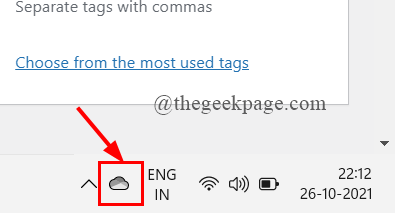
Étape 2: Ensuite, cliquez sur Aide et paramètres bouton sur l'application OneDrive.
Étape 3: Sélectionner Paramètres de la liste pour ouvrir la fenêtre Paramètres comme indiqué ci-dessous.
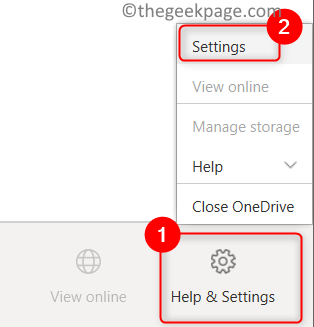
Étape 4: Sélectionner Compte Onglet et cliquez sur Désabillez ce PC bouton comme indiqué dans la capture d'écran ci-dessous.
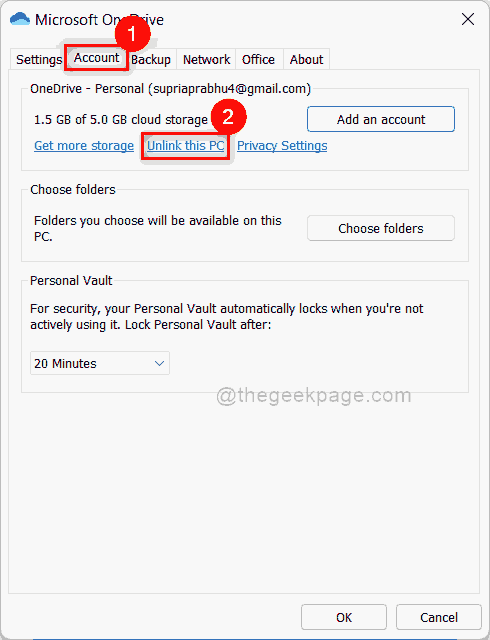
Étape 5: cliquez Compte de linge bouton de la fenêtre contextuelle comme indiqué.
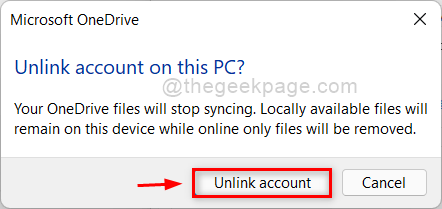
Étape 6: Ensuite, vous pouvez fermer la fenêtre de configuration Microsoft OneDrive qui apparaît immédiatement après le délaisement du compte.
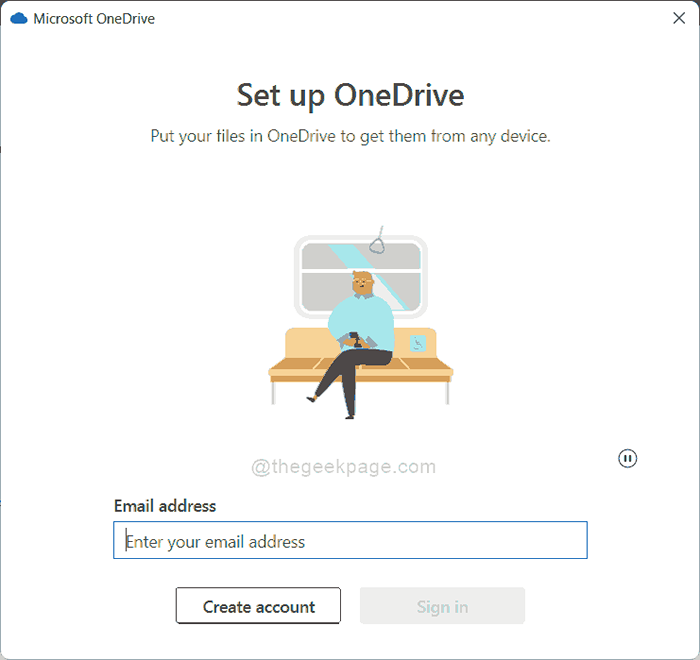
C'est tout.
J'espère que ce message était informatif.
Merci pour la lecture!
- « Comment désactiver l'arrêt du bouton d'alimentation dans Windows 11/10
- Comment corriger wslregisterDistribution a échoué avec l'erreur 0x8007023e dans Windows 11/10 »

